วิธีลบตำแหน่งเครือข่ายที่แมปเป็นไดรฟ์ใน Windows 8
กระบวนการที่เรียกว่าการทำแผนที่ กำหนดอักษรระบุไดรฟ์บนคอมพิวเตอร์ของคุณไปยังตำแหน่งบนระบบระยะไกล ช่วยให้คุณเข้าถึงและบันทึกไฟล์ผ่านเครือข่ายได้อย่างง่ายดาย เราได้แสดงวิธีทำให้ลิงก์เหล่านี้ถาวรโดยเชื่อมต่อใหม่ทุกครั้งที่คุณเข้าสู่ระบบ ซึ่งรับรองว่าจะไม่หายไปจากคุณ อย่างไรก็ตาม ยังหมายความว่าคุณจะได้รับข้อความที่น่ารำคาญจากถาดของคุณหาก ไม่มี ไดรฟ์เครือข่าย(network drive)อยู่แล้ว หากไดรฟ์ที่เชื่อมต่อของคุณเปลี่ยนหรือหายไป หรือคุณไม่ต้องการให้เชื่อมต่ออีกต่อไป คุณจะต้องยกเลิกการแมปหรือลบตำแหน่งที่เชื่อมต่อ ในบทความนี้คุณจะได้เรียนรู้วิธี
วิธียกเลิกการเชื่อมต่อจากไดรฟ์เครือข่ายที่ใช้ร่วมกัน(Shared Network Drive)ในWindows 8
Windows 8 มียูทิลิตีที่ง่ายมากที่ช่วยคุณในการลบไดรฟ์ที่แมปออกจากระบบของคุณ มีสองวิธีง่ายๆ ในการเข้าถึงเครื่องมือนี้
ขั้นแรก คุณสามารถค้นหา"คอมพิวเตอร์"("Computer")ได้จากหน้าจอเริ่ม (Start)คลิกขวาหรือกด ค้างที่ Computerเมื่อปรากฏในผลการค้นหาแล้วคลิกหรือกดเลือก"Disconnect network drive" ซึ่งจะนำคุณไปที่เดสก์ท็อป(Desktop)และเปิดเครื่องมือ
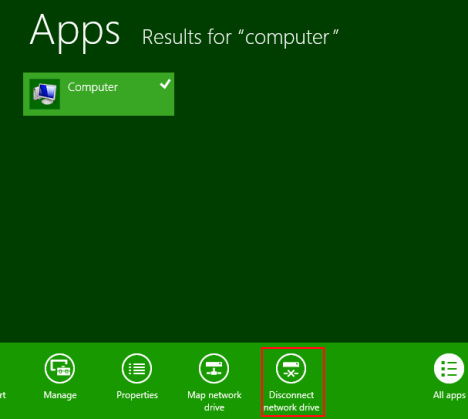
หากคุณอยู่บนเดสก์ท็อป(Desktop) อยู่แล้ว คุณสามารถเปิดFile Explorerได้โดยคลิกที่ไอคอนโฟลเดอร์(folder icon)บนแถบงานของคุณ คลิก(Click)หรือ กดเลือก คอมพิวเตอร์(Computer)จากบานหน้าต่างด้านซ้ายแล้วคลิก(pane and click)หรือ กดเลือก "แมปไดรฟ์เครือข่าย"("Map network drive")บนริบบิ้น จากนั้นคลิกหรือกดเลือก "ตัดการเชื่อมต่อไดรฟ์เครือข่าย"("Disconnect network drive.")
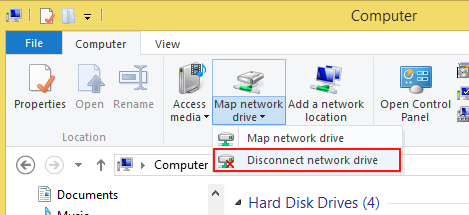
หน้าต่างผลลัพธ์จะแสดงการแชร์เครือข่ายทั้งหมดที่คุณได้แมปกับคอมพิวเตอร์ในพื้นที่ของคุณ หากต้องการลบหนึ่งรายการ ให้เลือกจากรายการแล้วคลิก(list and click)หรือแตะตกลง(OK.)

หากคุณต้องการยกเลิกการเชื่อมต่อไดรฟ์ที่แมปด้วยตนเอง ให้เปิดFile Explorerแล้วคลิกหรือแตะคอมพิวเตอร์(Computer)จากบานหน้าต่างด้านซ้าย คลิกขวาหรือกดค้างที่ไดรฟ์ที่แมปที่เป็นปัญหา แล้วคลิก(question and click)หรือ กด เลือก Disconnect(Disconnect.)
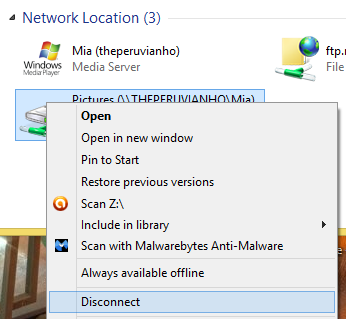
วิธียกเลิกการเชื่อมต่อไดรฟ์ที่แมป(Mapped Drive)จากพรอมต์คำสั่ง(Command Prompt)
แม้ว่าผู้ใช้ส่วนใหญ่ต้องการใช้อินเทอร์เฟซแบบกราฟิกเพื่อยกเลิกการแมปไดรฟ์เครือข่ายของตน แต่ผู้ใช้ในวัยเรียนบางคนก็ไม่สามารถรับCommand Prompt ได้ เพียงพอ หากคุณเป็นผู้ใช้ดังกล่าว คุณสามารถยกเลิกการแมปไดรฟ์ผ่านบรรทัดคำสั่ง(command line)ได้อย่างง่ายดายเช่นกัน
ไปข้างหน้าและเปิดพรอมต์คำสั่ง(Command Prompt)เพื่อเริ่มต้น คุณมีสองตัวเลือกด่วนสำหรับการดำเนินการนี้ หากคุณใช้เดสก์ท็อป(Desktop)ให้คลิกขวาที่มุมล่างซ้ายของหน้าจอเพื่อเปิดเมนูผู้ดูแลระบบ(admin menu) (หรือกดWin +Xบนแป้นพิมพ์ของคุณ) คลิกหรือกดเลือก"Command Prompt"จากรายการ

หากคุณเริ่มจาก หน้าจอ เริ่ม(Start)ให้ค้นหา"cmd"แล้วคลิกหรือกด เลือก "Command Prompt"จากรายการผลลัพธ์
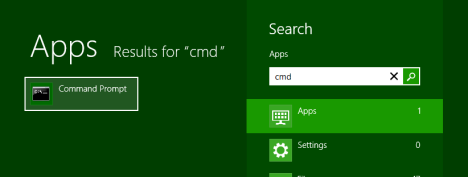
เมื่อคุณ เปิด บรรทัดคำสั่ง(command line)แล้ว ให้ป้อนคำสั่งต่อไปนี้:
net use driveletter: /delete.
ตัวอย่างเช่น หากต้องการลบการแชร์เครือข่าย(network share)ที่แมปกับอักษรระบุไดรฟ์ Z ฉันจะพิมพ์"net use Z: /delete". สังเกต(Notice)ช่องว่างระหว่างโคลอนและเครื่องหมายทับ(forward slash)

เมื่อคุณได้รับข้อความแห่งความสำเร็จ แสดงว่าคุณทำเสร็จแล้ว
วิธีลบเว็บไซต์ที่เชื่อมต่อหรือเซิร์ฟเวอร์ FTP(Connected Website or FTP Server)ในWindows 8
การลบเซิร์ฟเวอร์ FTP(FTP server) ที่เชื่อมต่อ จะแตกต่างจากการลบไดรฟ์ที่แมปเล็กน้อย การเชื่อมต่อประเภทนี้ไม่ปรากฏในยูทิลิตี้ที่กล่าวถึงข้างต้น ดังนั้น คุณจะต้องค้นหาลิงก์และลบด้วยตนเอง
ไปข้างหน้าและเรียกดู ส่วน คอมพิวเตอร์(Computer)ในFile Explorerและค้นหาตำแหน่งเครือข่ายที่(network location)คุณต้องการลบ คลิกขวาหรือกดค้างไว้เพื่อเปิดเมนูบริบทแล้วคลิก(context menu and click)หรือแตะลบ(Delete.)

นั่นคือทั้งหมดที่มีให้
การแก้ไขปัญหาไดรฟ์เครือข่าย ที่ไม่ (Network)ยอม(Just Wo)ตัดการเชื่อมต่อ
มีบางครั้งที่ขั้นตอนที่อธิบายไว้ข้างต้นอาจไม่ทำงานตามที่วางแผนไว้ มีสถานการณ์ทั่วไปที่คุณอาจทำตามคำแนะนำด้านบนเพียงเพื่อจะพบว่าไดรฟ์ที่แมปหรือตำแหน่งเครือข่ายของ(drive or network location)คุณไม่ได้หายไปจาก ส่วน คอมพิวเตอร์(Computer)ในFile Explorer ปกติแล้วคุณจะพยายามลบมันอีกครั้ง แต่คุณจะพบกับข้อผิดพลาดที่ระบุว่าไม่พบไดรฟ์
ในสถานการณ์นี้ ไดรฟ์ของคุณถูกลบไปแล้วจริงๆ File Explorerยังไม่สังเกตเห็น ในการแก้ไขปัญหานี้ คุณมีสองทางเลือก วิธีที่เร็วที่สุดคือการกดF5ขณะอยู่ในFile Explorerเพื่อรีเฟรชมุมมอง คุณยังสามารถคลิกขวาหรือกดค้างที่พื้นหลังสีขาวของหน้าต่างแล้วคลิก(window and click)หรือแตะรีเฟรช(Refresh.)
สิ่งนี้ควรบังคับให้File Explorerสังเกตเห็นไดรฟ์ที่หายไปและลบลิงก์

หากไม่ได้ผล ให้ดำเนินการต่อและรีสตาร์ทคอมพิวเตอร์
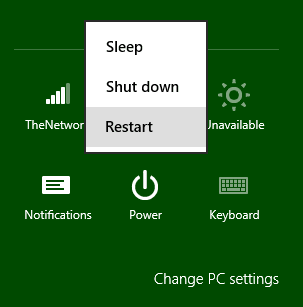
เมื่อมันกลับมา คุณจะพบว่าไดรฟ์ที่ถูกลบนั้นไม่อยู่อีกต่อไป
บทสรุป
อย่างที่คุณเห็น กระบวนการลบไดรฟ์ที่แมปในWindows 8จะคล้ายกับขั้นตอนเดียวกันในWindows 7(Windows 7)หรือWindows Vista Windows 8มีการเปลี่ยนแปลงส่วนต่อประสานผู้ใช้เพียงเล็กน้อยและเพิ่มยูทิลิตี้ที่มีประโยชน์เพื่อยกเลิกการเชื่อมต่อไดรฟ์เร็วขึ้นเล็กน้อย
Related posts
วิธีแมปไดรฟ์เครือข่าย เว็บไซต์ และตำแหน่ง FTP ใน Windows 7
วิธีพิมพ์ไปยังเครื่องพิมพ์ Mac OS X ที่ใช้ร่วมกันจาก Windows 7 และ Windows 8
วิธีเชื่อมต่อกับเครือข่ายไร้สายใน Windows 8 และ Windows 8.1
วิธีเข้าถึงโฟลเดอร์ที่ใช้ร่วมกันของ Windows 7 และ Windows 8 จาก Mac OS X
วิธีจัดการการเชื่อมต่อเครือข่ายไร้สายและส่วนกำหนดค่าใน Windows 8
การติดตั้งอะแดปเตอร์ไร้สาย USB บนคอมพิวเตอร์เดสก์ท็อป
วิธีการที่จะลืม Wi-Fi เครือข่ายใน Windows 11
วิธีแมปไดรฟ์ FTP, ไดรฟ์เครือข่าย และการแชร์เว็บใน Windows 10
วิธีการเข้าสู่ระบบของคุณ ASUS router: สี่วิธีที่ทำงาน
วิธีเชื่อมต่อกับ Wi-Fi ใน Windows 11
Wi-Fi Sense ใน Windows 10 คืออะไรและใช้งานอย่างไร
8 วิธีในการค้นหาที่อยู่ IP ของคุณใน Windows (ทุกเวอร์ชัน)
วิธีที่จะทำให้ Windows 11 ฮอตสปอต
วิธีการติดตั้ง wireless printer ในเครือข่าย Wi-Fi ของคุณ
วิธีแชร์โฟลเดอร์ไฟล์และไลบรารีกับเครือข่ายใน Windows
วิธีแชร์โฟลเดอร์จาก Mac OS X กับพีซี Windows 7 และ Windows 8
Command Prompt (CMD) - 8 คำสั่งเครือข่ายที่คุณควรรู้
วิธีใช้ประวัติไฟล์กับไดรฟ์เครือข่ายและตำแหน่งเพื่อสำรองข้อมูล
วิธีเชื่อมต่อกับเครือข่ายไร้สายที่ซ่อนอยู่ใน Windows 8 และ Windows 8.1
2 วิธีในการตรวจสอบที่เข้าถึงไฟล์ที่ใช้ร่วมกันของคุณและโฟลเดอร์
